Raspberry Pi Model-B SDカード: Transcend SDHCカード 8GB Class10(TS8GSDHC10E) OS: raspbian (2014-01-07-wheezy-raspbian)
<クライアント>
Surface Pro 2
OS: Windows 8.1
ターミナルソフト: TeraTerm 4.82
<その他>
FTDI USBシリアル変換アダプター(5V/3.3V切り替え機能付き)
ジャンパワイヤ オス-メス
USBケーブル(A-MicroB)
電源一式(5V-1A microUSB)
(1) Raspberry Piの準備
OSインストール済みのSDカードを刺します。
OSインストールの方法はいずれ。
(2) FTDI USBシリアル変換アダプターの準備
この製品は5V/3.3V切り替え機能がついている。
購入直後は5Vに設定されていたので、
ジャンパブロックを3.3Vの方に設置する必要がある。
(3)クライアントPCの準備
TeraTermをインストールしていない場合はインストールする。
TeraTermダウンロード
http://sourceforge.jp/projects/ttssh2/
(4) Raspberry Pi と FTDI USBシリアル変換アダプタの接続
ジャンパピンでの接続なので慣れてない人は注意。
USBシリアル変換アダプタの方はオス、Raspberry Piの方はメス。
接続は以下の3本。
・シリアル変換アダプタの GND とGPIOの 6番(Ground)
・シリアル変換アダプタの TX とGPIOの 10番(RXD)
・シリアル変換アダプタの RX とGPIOの 8番(TXD)
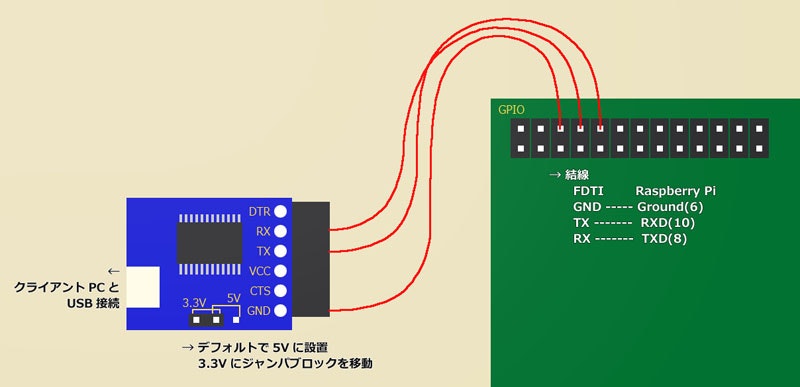
(5) FTDI USBシリアル変換アダプタとクライアントPCの接続
USBケーブルでシリアル変換アダプタとPCを接続すると
Windows Updateで自動的にドライバがインストールされる。
うまくいかない場合や自動的に取りに行けない環境の場合は
主導でドライバをインストールする必要がある。
ドライバダウンロード
http://www.ftdichip.com/Drivers/VCP.htm
(6) Raspberry Piの起動
a. クライアントPCでTeraTerm起動。
b. COMポートを選択。複数ある場合はUSBシリアル変換で追加されたものを確認して選択すること。
c. メニューから「設定」→「シリアルポート」を選択し、ボー・レートを「115200」に設定して「OK」ボタンをクリックする。
d. Raspberry Piの電源を入れる。電源スイッチはないのでケーブルを接続するのみ。
e. TeraTermにメッセージが出力されれば、シリアル接続は成功。
<使用したもの>